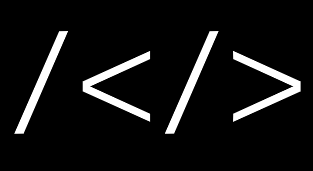图标库
大约 2 分钟
图标库
在这里,您可以看到已上传到 AWTRIX 云的所有图标。 例如,要在通知或新应用中使用图标,您需要每个图标下可见的 IconID。
要查看矩阵上的图标,只需单击它即可。当您离开页面时,AWTRIX 将返回到正常模式。
提示
在右上角,您可以按图标名称搜索图标
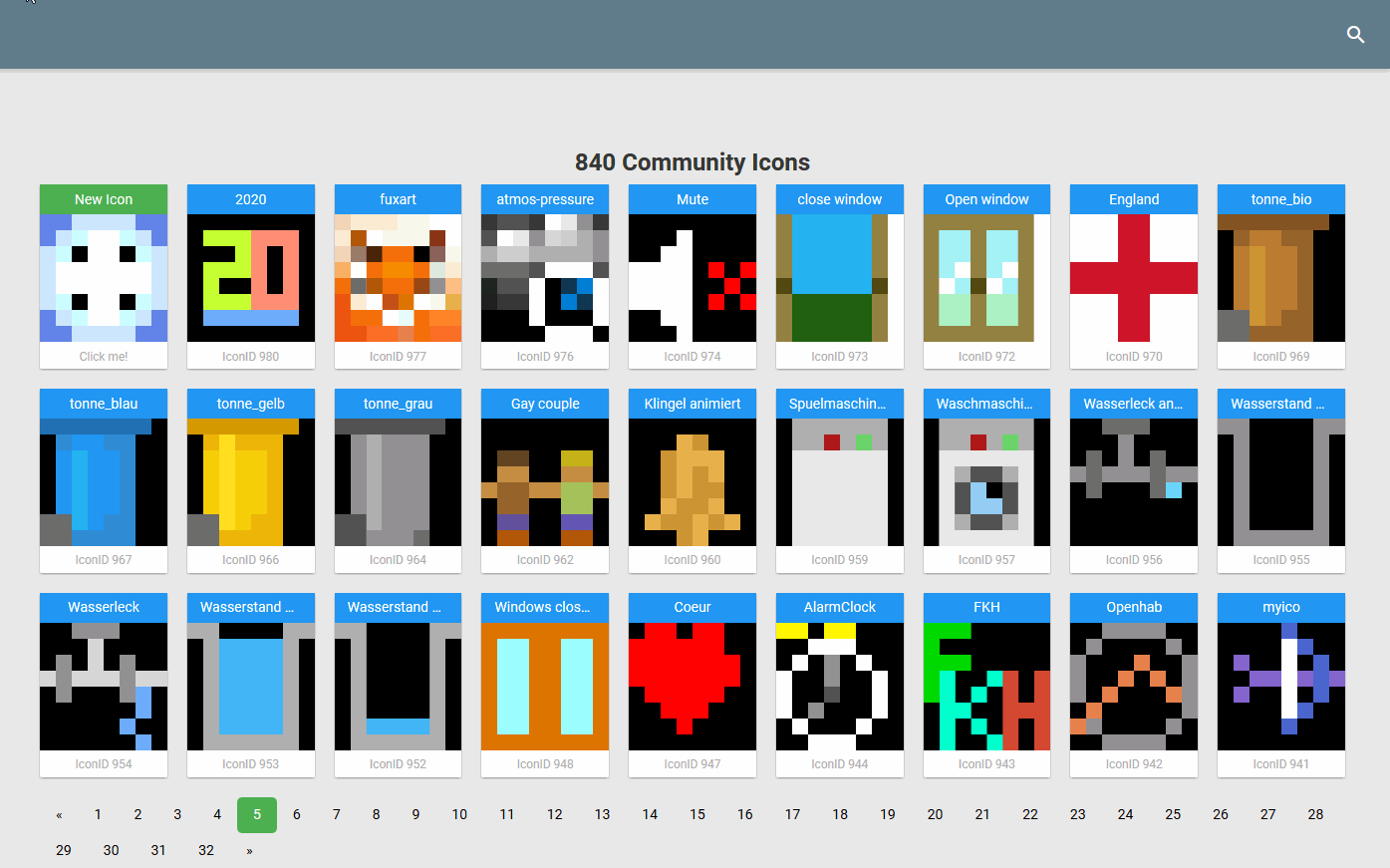
使用AWTRIXER自己制作像素风图案
在AWTRIXER里,你可以绘制自己的图案,可以绘制的尺寸为8x8和32x8,你不但可以绘制像素图片还可以绘制动画。 AWTRIXER基于Piskel,可直接在网页上使用,它包含许多功能,有一点点像Photoshop。
注意
Piskel和AWTRIXER未针对移动设备进行优化!
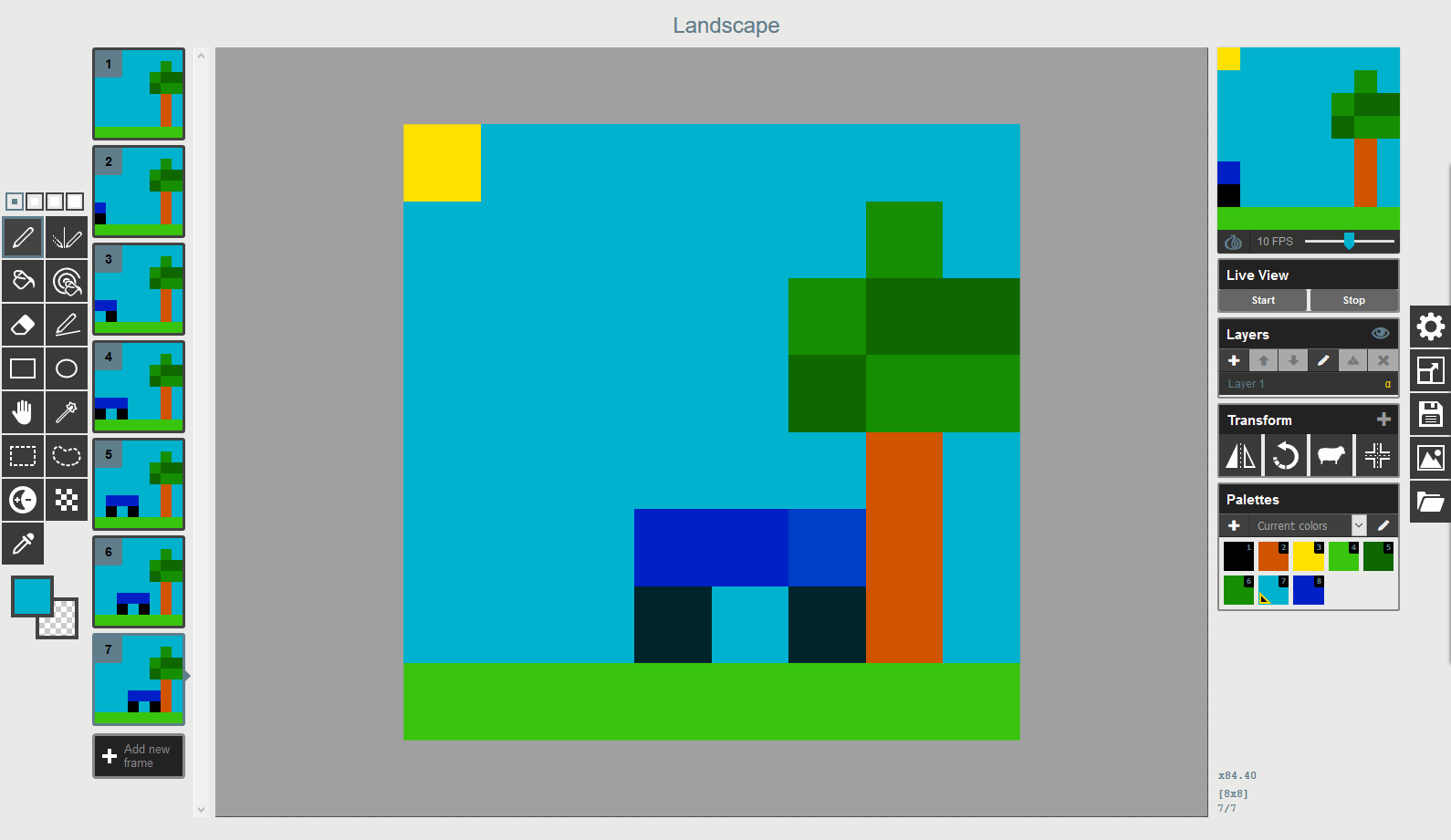
- 在左侧,您将找到需要绘制的所有工具。 将鼠标移到符号上可获得更多信息。
- 请注意,已保存的图标未使用透明颜色。
- 您可以通过添加多个帧来创建动画。 您可以创建一个新框架或复制一个现有框架。
- 在右侧,您将找到图标预览和用于更改动画速度的滑块。
- “ 实时显示” 实时在AWTRIX上查看您的作品。 因为在像素时钟上它看起来和在电脑显示器上不太一样。
- 使用最右边的菜单项访问AWTRIXER的常规功能
- 调整大小可让您将画布从8x8更改为32x8,此处无法使用其他尺寸。
- 使用“保存”,您可以重命名工作,将其保存以供以后的会话使用或将其上传到云中。
- 导出,将您的图标作为图像文件导出到PC。 但是,这些不能被AWTRIX使用。
- 使用导入,您可以导入现有的图形或动画。 请注意,AWTRIX仅能在8x8或32x8中工作。
- 如有必要,在导入过程中使用调整大小功能。
您还有一个保存选项,可将图标本地保存以供私人使用
要使用它,只需在API请求中将图标名称写为ID(字符串而不是整数)即可。所有图标都将保存在可读的文本文件中(config-> privatIcons),因此您可以手动编辑/添加/删除图标。 AWTRIX无法识别对该文件的任何更改。 要重新加载您的私人图标,只需从主页上的终端执行重新加载图标。 通过AWTRIXER保存图标时,它将自动重新加载。 像社区图标一样,您无法在AWTRIXER中重新加载您的图标以进行编辑。 使用“另存为.awtrixer文件”来备份您的图标。 您的私人图标将不会显示在Icon数据库中。 尽管具有此功能,但与社区共享常用图标当然仍然很不错。